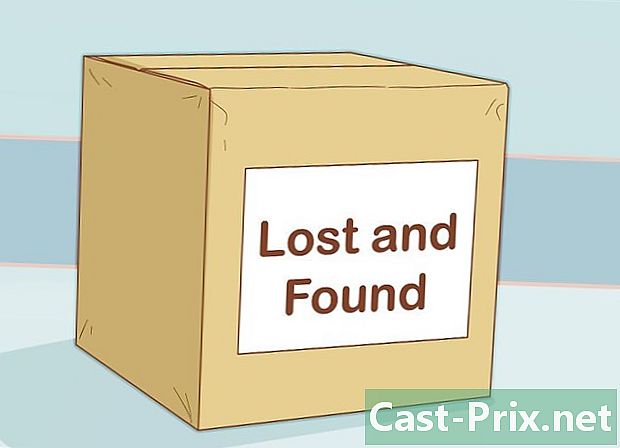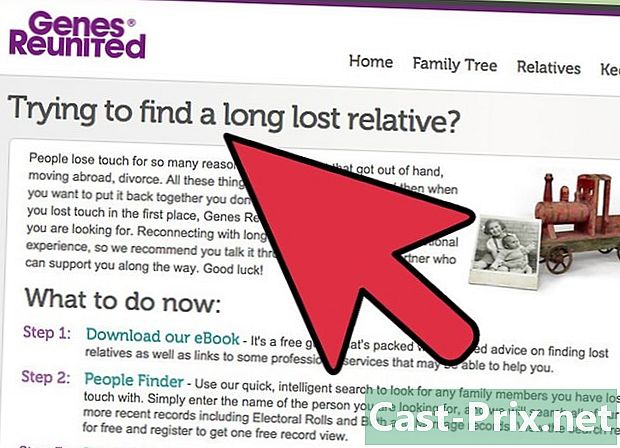Hur man tar bort kontakter på en iPhone
Författare:
Randy Alexander
Skapelsedatum:
24 April 2021
Uppdatera Datum:
1 Juli 2024

Innehåll
- stadier
- Metod 1 Använd applikationen Kontakter
- Metod 2 Radera alla iCloud-kontakter
- Metod 3 Inaktivera kontokontakter
- Metod 4 Inaktivera kontaktförslag
- Metod 5 Använd grupper
Vet hur du tar bort oönskade kontakter från appen kontakter din iPhone, iCloud och iTunes.
stadier
Metod 1 Använd applikationen Kontakter
- Öppna applikationen kontakter. Detta är applikationen med en person silhuett på grå bakgrund och färgade flikar till höger.
- Eller så kan du gå till applikationen telefon och tryck på ikonen kontakter längst ner på skärmen.
-

Klicka på namnet på en kontakt. Klicka på en kontakts namn för att se information och kontaktinformation.- För att söka efter en specifik kontakt trycker du på sökfältet högst upp på skärmen och skriver namnet.
-

Klicka på Redigera. Knappen är i det övre högra hörnet av skärmen. Det låter dig redigera kontaktinformationen eller ta bort den permanent. -

Bläddra ner. Rulla ner och knacka på Radera kontakt. Det är längst ner på kontaktsidan. -

Tryck på Radera kontakt igen. Det här nya fönstret visas längst ner på skärmen. Klicka för att ta bort kontakten från din iPhone.- Du ser inte alternativet "Radera" för kontakter som läggs till från andra appar som Facebook.
- Om din iPhone är ansluten till ditt iCloud-konto, kommer kontakten att tas bort från alla dina anslutna enheter.
Metod 2 Radera alla iCloud-kontakter
-

Öppna applikationen inställningar. Detta är den grå applikationen med skåra hjul (⚙️) som vanligtvis finns på hemskärmen. -

Klicka på ditt Apple-ID. Detta är avsnittet överst på menyn som innehåller ditt namn och en bild om du har lagt till en.- Om du inte är inloggad, tryck på logga in Ange sedan ditt Apple-ID och lösenord innan du trycker på Logga in.
- Om du använder en äldre version av iOS behöver du antagligen inte gå igenom det här steget.
-

Tryck på iCloud. Knappen finns i det andra menysektionen. -

Skjut omkopplaren kontakter i läge Av. Det blir tomt och du blir ombedd att ta bort alla iCloud-kontakter som är sparade på din iPhone. -

Klicka på Ta bort från min iPhone. Alla kontakter som du synkroniserade med ditt iCloud-konto kommer att tas bort från din iPhone. Detta inkluderar all information du har lagrat på din enhet (till exempel manuellt lagt till kontakter).
Metod 3 Inaktivera kontokontakter
-

Öppna applikationen inställningar. Detta är den grå ikonen med skåra hjul (⚙️) som vanligtvis finns på hemskärmen. -

Bläddra ner. Rulla ner och tryck på Kontakter. Du hittar det i det tredje avsnittet på sidan inställningar. -

Tryck på Konton. Knappen är överst på sidan. -

Klicka på ett konto Åtminstone kommer du att se icloud på den här sidan.- Till exempel måste du trycka på Gmail för att öppna kontaktinställningarna för ett Gmail-konto.
-

Skjut omkopplaren kontakter i läge Av. Det blir vitt, vilket innebär att kontakterna för det valda kontot inte längre kommer att visas i appen kontakter av din iPhone.
Metod 4 Inaktivera kontaktförslag
-

Öppna inställningarna för din iPhone. Detta är den grå ikonen med skåra hjul (⚙️) som vanligtvis finns på hemskärmen. -

Bläddra ner. Rulla ner och tryck på Kontakter. Du hittar det i det tredje avsnittet på sidan inställningar. -

Skjut omkopplaren Kontakter hittade i Mail i läge Av. Det är längst ner på skärmen och knappen blir vit. Du kommer inte längre att se några kontaktförslag från appar på din iPhone eller i fältet AutoComplete i Mail and Mail.
Metod 5 Använd grupper
-

Dela dina kontakter i grupper. Du kan skapa grupper för dina nära och kära, kollegor, vänner på gymmet och mer. På detta sätt kan du dölja hela kontaktkategorier utan att ta bort dem helt.- För att hantera grupper, tryck på knappen grupper längst upp till vänster på skärmen kontakter.
-

Klicka på de grupper du vill dölja. När grupper är markerade är de synliga. Avmarkera dem för att dölja dem från din kontaktlista. -

Tryck på Klart när du är klar. Din kontaktlista visar bara de grupper du vill visa.

- Om du har aktiverat Facebook-synkronisering kan du snabbt radera alla dina Facebook-kontakter från din lista genom att gå till inställningar, Facebook och skjut knappen kontakter i läge Av (det blir vitt). Dina Facebook-kontakter kommer att döljas i appen kontakter.
- Om du använder iCloud för att synkronisera dina kontakter, kontrollera Synkronisera kontakter från adressbok i iTunes. Annars skapar du duplicerade data på din iPhone.